Lofter给自己头像添加头像框的方法
2024-06-04 16:08作者:91下载站
很多小伙伴在使用Lofter软件的过程中经常会想要美化自己的个人主页,例如给自己的头像添加上头像框。有的小伙伴可能不知道该在哪里进行头像框设置,其实我们只需要在“我的”页面中点击自己的头像,然后在主页中再点击头像进行查看,接着在查看页面中点击“设置挂件”选项,最后在装扮中心页面中选择一个头像框并点击“立即佩戴”选项即可。有的小伙伴可能不清楚具体的操作方法,接下来小编就来和大家分享一下Lofter给自己头像添加头像框的方法。
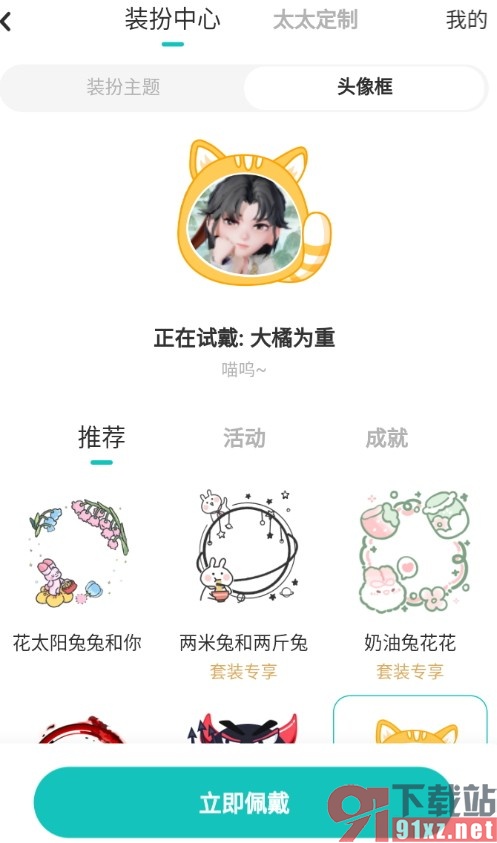
方法步骤
1、第一步,我们先点击打开Lofter软件,然后在Lofter页面右下角点击打开“我的”选项
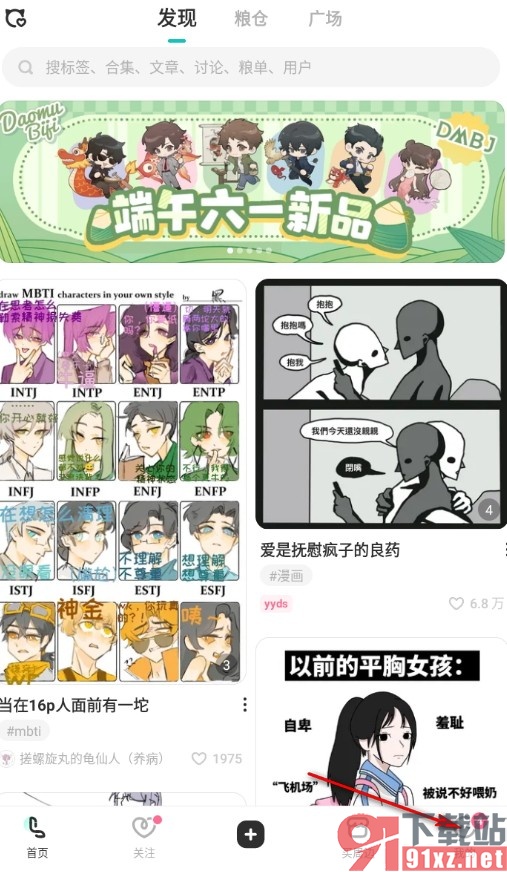
2、第二步,进入“我的”页面之后,我们再在该页面中找到自己的头像,点击打开该头像
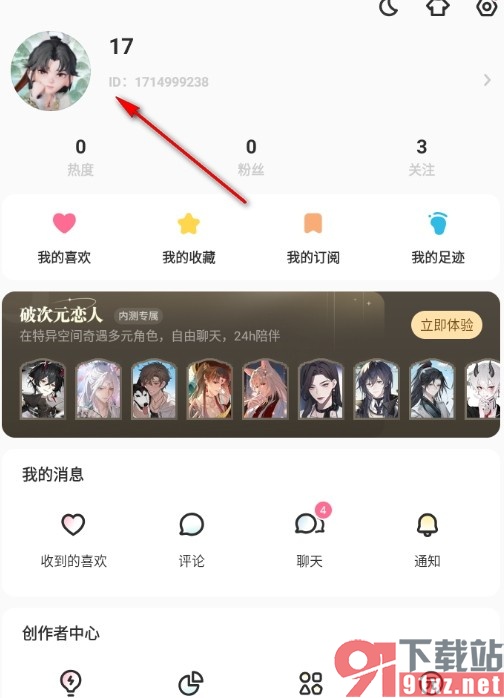
3、第三步,进入自己的个人页面之后,我们再在该页面中点击打开自己的头像,进行头像设置
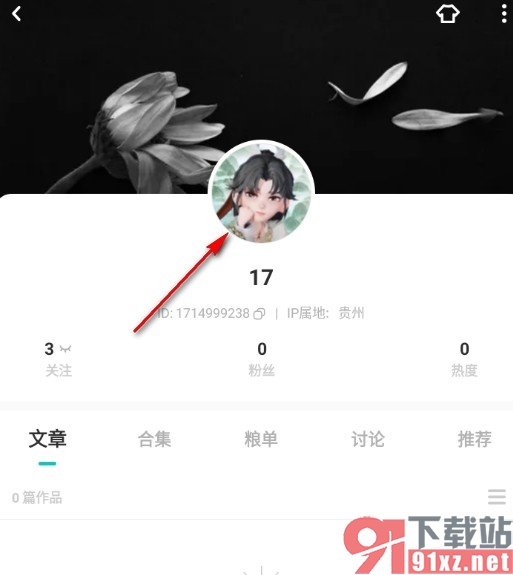
4、第四步,打开头像之后,我们在头像查看页面下方找到“设置挂件”选项,点击打开该选项
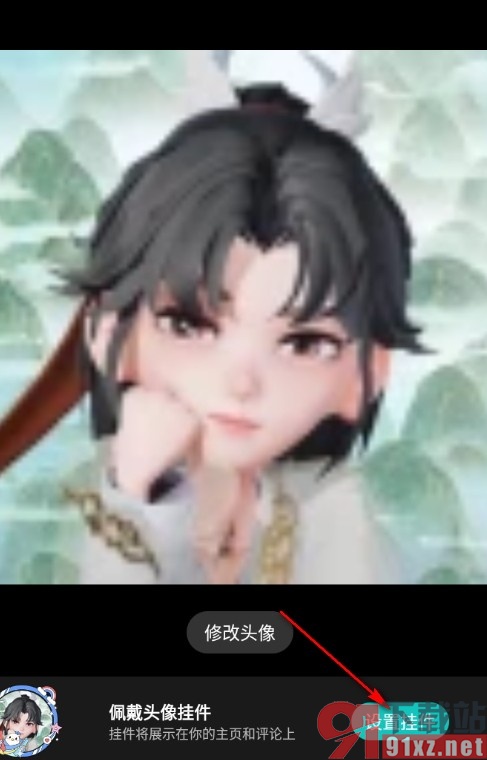
5、第五步,进入装扮中心页面之后,我们在该页面中找到自己喜欢的头像框,然后完成购买或是任务,最后点击“立即佩戴”选项即可

以上就是小编整理总结出的关于Lofter给自己头像添加头像框的方法,我们在Lofter中点击打开自己的头像,然后在头像查看页面中打开设置挂件选项,最后选择一个头像框,再点击立即佩戴选项即可,感兴趣的小伙伴快去试试吧。